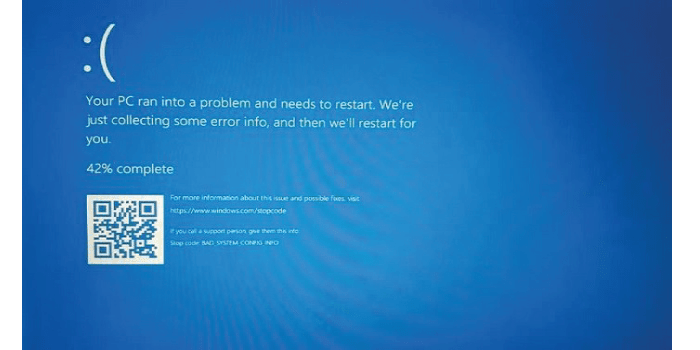
Bad system config info on the blue screen of death es otro error irritante que es causado principalmente por el archivo de datos de configuración de arranque (BCD). Los archivos no se corrompen, pero en realidad, lo que sucede es el conflicto entre los viejos archivos de configuración de arranque y los nuevos archivos. El error también puede causar esto en el registro.
- Inspección del hardware
- Comando de edición del BCD
- Arreglar el archivo BCD
- Arreglar el registro
- Restaurar el sistema
- Reiniciar Windows
- Actualizar los controladores
El culpable de este error puede ser
- Un controlador defectuoso
- Alguna actualización
- Ajustes incorrectos
- Virus
- Algún hardware
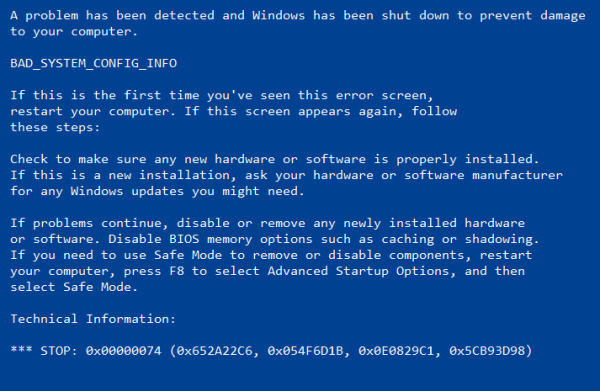
A continuación se indican los pasos a seguir para solucionar este error. Por favor, asegúrese de seguir la etapa en la misma prioridad que se enumeran.
Si no puede arrancar en Windows con el error de información de configuración del sistema.
La peor parte de este error es que la mayoría de las veces, usted es incapaz de arrancar en las ventanas, por lo que se convirtió en un reto para hacer la configuración o ajustes. Aquí hay algunas técnicas que puede utilizar para erradicar este error. Si puede arrancar en Windows, navegue a la segunda sección.
Inspección del hardware
En primer lugar, tiene que comprobar el hardware de su ordenador. El hardware que puede causar estos problemas para incluir un disco duro, la memoria RAM, o la tarjeta gráfica. Compruebe el estado cambiando cada uno de ellos uno por uno. El que tiene la falla puede ser reparado o reemplazado para deshacerse del error.
Compruebe también la compatibilidad de la RAM con la placa base. La placa que es compatible con la RAM DDR2 puede causar el error bad system config info con la RAM DDR3. Lo mismo ocurre con el disco duro, el procesador y la tarjeta gráfica. La incompatibilidad puede causar errores BSoD. El comando de edición
BCD
BCD (binary coded decimal) puede ser editado para resolver el error de información de configuración del sistema de Windows 10. Porque a veces la configuración del sistema se corrompe por algunas aplicaciones. Alteran los valores de la memoria y el procesador, utilizando así enormes recursos que causan tales errores.
Para solucionar este problema, tienes que hacer un USB de arranque de Windows 10 o del Windows que estés utilizando. Esto también se llama medios de instalación. Después de hacer el dispositivo de arranque, siga los pasos.
- Conecte el USB con el sistema y reinicie el sistema.
- Abrir el menú de arranque utilizando los accesos directos.Solucionar problemas
- Abrir la configuración de la solución de problemas.Solucionar problemas
- Seleccionar las opciones avanzadas.Opciones avanzadas
- Abrir el símbolo del sistema.
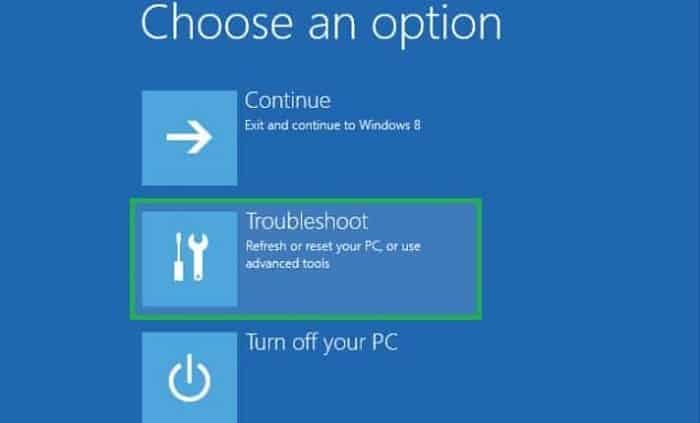

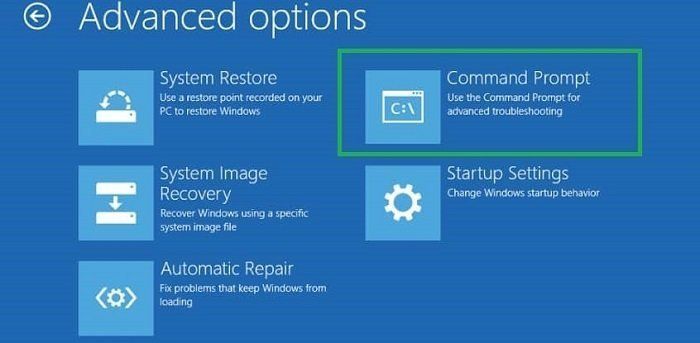
Aquí tiene que introducir los siguientes comandos para editar el archivo BCD.bcdedit/deletevalue {default} numprocbcdedit/deletevalue {default} truncatememoryEstos comandos borrarán los valores alterados y los pondrán por defecto. Por lo tanto, si hay un error que está siendo causado por estos cambios en el valor, entonces eso puede ser eliminado usando estos comandos.
Ahora reinicie el sistema y el error debería haber desaparecido. Si el error sigue ahí, pase a la siguiente solución.
Arreglar el archivo BCD
Acabamos de restaurar la configuración por defecto del archivo BCD, pero si el archivo BCD está dañado, entonces tenemos que reparar el archivo para eliminar el error. Como no podemos arrancar en las ventanas, necesitamos medios de instalación. Espero que haya hecho un dispositivo de arranque en la configuración anterior, y se puede utilizar eso.
Una vez que tenga el medio de instalación de Windows, siga los movimientos para arreglar el archivo BCD corrupto.
- Inserte el dispositivo de instalación en su sistema.
- Arranque su ordenador desde ese dispositivo.
- Se abrirá la pantalla de instalación de Windows 10, haga clic en «Reparar el equipo».
- El siguiente procedimiento es casi el mismo que el anterior.Solución de problemas
- Haga clic en la solución de problemas.Opciones de solución de problemas
- Haga clic en las opciones avanzadas.Opciones avanzadas
- Seleccione Símbolo del sistema ya que tenemos que introducir los comandos para arreglar el archivo BCD.
- Introduzca los siguientes comandos, uno por uno.
bootrec /repairbcdbootrec /osscanbootrec /repairmbrTiene que pulsar enter después de cada línea. Una vez reparado el archivo BCD, reinicie el ordenador.
Arreglar el Registro
Esta es la última solución para la mala información de configuración del sistema usando CMD. Después de esto, la única respuesta posible es la restauración del sistema. Para arreglar el registro, necesitas un medio de instalación. Insértelo en el ordenador y arranque a través de él.
- Siga el mismo procedimiento que hicimos para arreglar el archivo BCD.
- Vaya a Solucionar problemas > Opciones avanzadas > Símbolo del sistema.
- Introduzca las siguientes reglas, una por una, y pulse Intro después de cada una.
CD C:WindowsSystem32config
ren C:WindowsSystem32configDEFAULT.old
ren C:WindowsSystem32config SAM.old
ren C:WindowsSystem32configSECURITY.old
ren C:WindowsSystem32configSOFTWARE.old
ren C:WindowsSystem32configSYSTEM SYSTEM.old
Los comandos anteriores renombrarán las carpetas, ya que el comando ren es para renombrar. También podemos eliminar estas carpetas, pero quién sabe si las necesitaremos en el futuro.
Ahora tienes que crear los nuevos archivos o reemplazar el archivo de registro antiguo. Para ello, introduzca los siguientes comandos.
copiar C:WindowsSystem32configRegBackDEFAULT C:WindowsSystem32config
copiar C:
copy C:WindowsSystem32configRegBackSAM C:WindowsSystem32config:C:WindowsSystem32config
copiar C:WindowsSystem32configRegBackSYSTEM C:WindowsSystem32config
copiar C:WindowsSystem32configRegBackSOFTWARE C:WindowsSystem32config
Pulse intro después de cada línea. Reinicie el ordenador. El error ya debería haber desaparecido. Si no, vamos a hacer una restauración del sistema.
Restauración del sistema
Esta oportunidad sólo es posible si has creado un punto de restauración antes, o has activado la función de restauración automática. Si no es así, sáltatelo y restaura tu pc con windows 10.
- Inserte el medio de instalación.
- Vaya a las opciones de solución de problemas y luego a las opciones avanzadas.
- Seleccione Restaurar sistema.Restaurar sistema
- Ahora seleccione su cuenta en windows.
- Seleccione el punto de restauración en el que necesita restaurar su ordenador.
- Una vez hecho esto, reinicie su ordenador, y usted es bueno para ir.
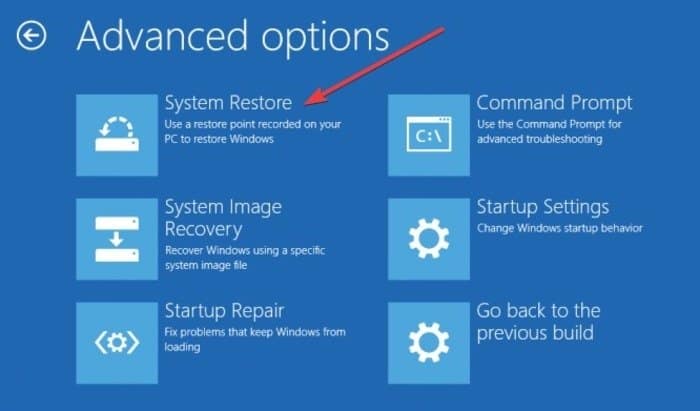
Restablecer Windows
Si no ha creado ningún punto de restauración, entonces la mejor opción ahora mismo es restablecer su Windows. Por favor, asegúrese de que no hay datos críticos en la unidad de las ventanas. Para iniciar el proceso de restablecimiento de Windows 10, siga los pasos.
- Vaya al menú Troubleshoot.
- Seleccione Reset this Pc.Reset the PC
- En el siguiente proceso, le pedirá «Remove everything». Selecciónelo y continúe el proceso.
- Una vez finalizado el proceso de reinicio, puede reiniciar su ordenador.
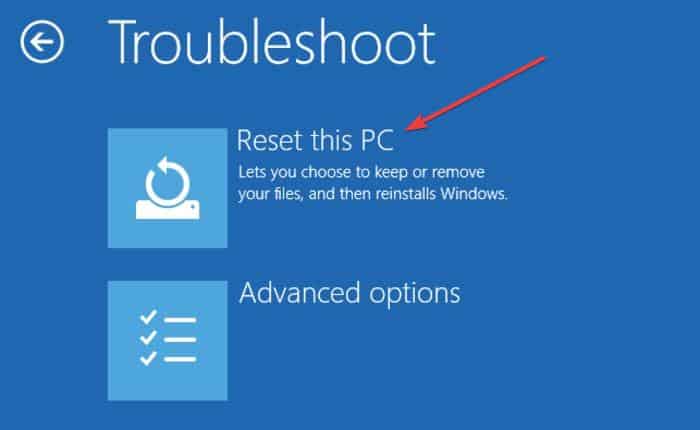
Tras el reinicio, el problema debería haber desaparecido. Cuéntanos en los comentarios qué método te ha funcionado.
Fix Bad System Config Info, si usted puede arrancar en las ventanas
A veces, se enfrentará a la mala información de configuración del sistema de error muy a menudo en el arranque de Windows. Por lo tanto, usted puede tener la oportunidad de arrancar en las ventanas. Si es así, puede aplicar el siguiente método.
Actualizar los controladores
La tecnología también necesita gestión. Así que para sus computadoras, usted tiene que tomar el dolor de cabeza de cuidar no sólo el hardware, sino el software también. En un sistema basado en Windows, los controladores son partes esenciales para ejecutar programas. Si se desactualizan o se corrompen, puedes tener problemas serios, incluyendo mala información de configuración del sistema.
Por lo tanto, la actualización de los controladores del sistema es la mejor práctica. Esto no sólo le mantendrá alejado del error, sino que también mantendrá el sistema sin problemas. Aquí está el proceso para actualizar los controladores rápidamente.
- Compruebe todas las aplicaciones que ha instalado en el ordenador y busque los controladores.
- Visite el sitio web de su compañía de sistemas e instale todos los controladores actualizados.
- Algún fabricante ofrece un programa que mantiene los drivers actualizados. Instale eso y salga de la tensión.
Conclusión
El error Bad system config info no es tan difícil de eliminar. Puede aplicar los métodos anteriores para resolver el problema. La mayoría de las veces, el fallo se debe a los controladores o a errores en los archivos BCD. Por favor, déjanos agarrar en los comentarios sobre tus revisiones.








